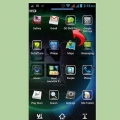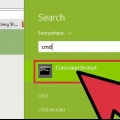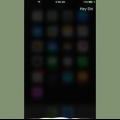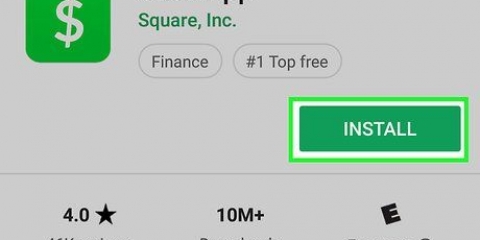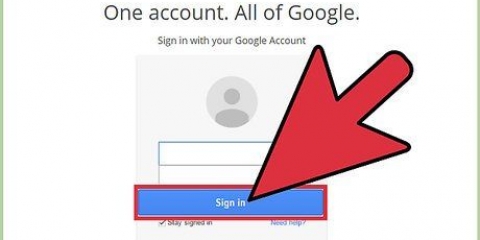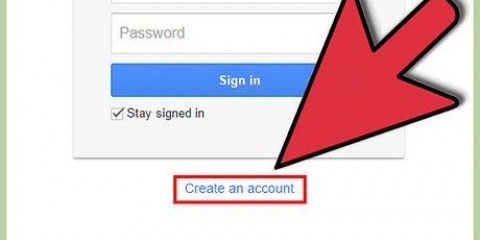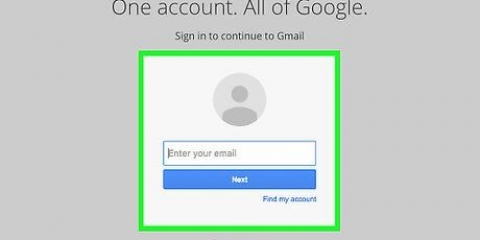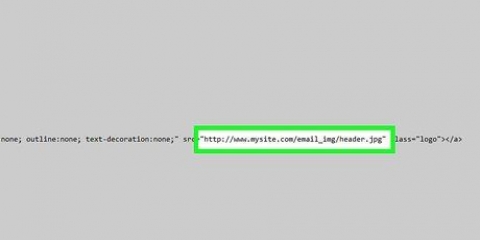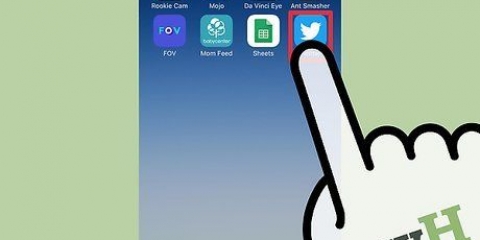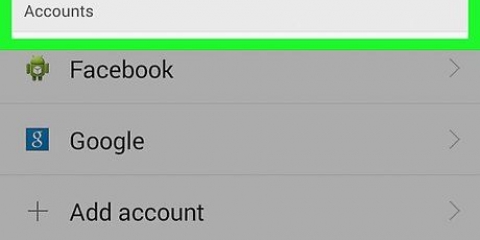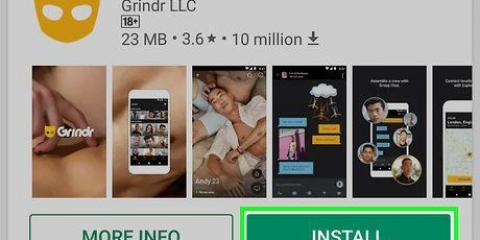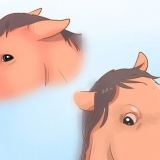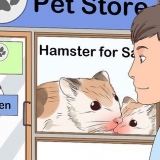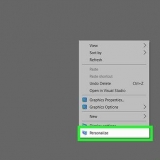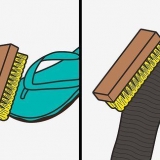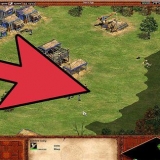bare send navn - Du kan indtaste et brugernavn eller computernavn på dit netværk for at sende beskeden til en person. Hvis navnet indeholder et mellemrum, skal du sætte hele navnet i anførselstegn (f. net send `Piet Jansen`). net send * - Sender beskeden til alle brugere inden for det aktuelle domæne eller arbejdsgruppe. net send /domæne:navn - Sender beskeden til alle i det angivne domæne eller arbejdsgruppe. net send /brugere - Dette vil sende beskeden til alle brugere, der i øjeblikket er forbundet til serveren.



Windows Vista og 7 - Åbn kommandoprompt fra startmenuen. Windows 8.1 og 10 - Højreklik på startknappen og vælg `Kommandoprompt`. Windows 8 - Tryk ⊞ vinde+x og vælg `Kommandoprompt`.

besked brugernavn - Indtast et brugernavn på den person på dit netværk, som du vil sende beskeden til. besked session - Indtast navnet på en specifik session, du vil sende beskeden til. besked sessionsnummer - Indtast nummeret på den specifikke session, som du vil sende beskeden til. besked @filnavn - Indtast navnet på filen, der indeholder en liste over brugernavne, sessioner og/eller sessionsnumre. Praktisk til afdelingslister. besked * - Sender beskeden til alle brugere på serveren.




`msg` genkendes ikke som en intern eller ekstern kommando, operativt program eller batchfil. - Hvis du ser denne meddelelse, har du en version af Windows, der besked understøtter ikke. Du skal opgradere til den professionelle udgave for at få adgang til kommandoen. Fejl 5 ved hentning af sessionsnavne eller Fejl 1825 med at hente sessionsnavne - Der opstod et problem med at kommunikere med modtageren. Nogle brugere har løst dette problem ved at åbne Registry Editor på modtagerens computer (skriv `regedit` for at åbne dette program), og derefter navigere til `HKEY_LOCAL_MACHINESYSTEMCurrentControlSetControlTerminal Server` og derefter ændre værdien ved `AllowRemoteRPC` fra `0` til `1`.
Brug af net send
Net Send er et kommandopromptprogram, der bruges i Windows XP til at sende beskeder til andre brugere og computere på et lokalt netværk. Fra Windows Vista blev Net Send erstattet af msg.exe, et kommandopromptprogram med lignende funktionalitet og syntaks. Net Send tillader dig ikke at sende beskeder fra en computer, der kører Windows XP, til en computer, der kører en nyere version af Windows.
Trin
Metode 1 af 2: Windows XP

1. Åbn kommandoprompt. Du kan bruge kommandoen bare send at sende beskeder til andre computere på dit netværk. Kommandoen udføres med kommandopromptprogrammet. Du kan åbne Kommandoprompt fra startmenuen eller ved at trykke på ⊞ vinde+R og derefter skrive `cmd`.
- Hvis du har Windows Vista, 7, 8, 8.1 eller 10 kan du følge trinene i næste afsnit. Kommandoen bare send var ikke længere brugbar fra Windows Vista og blev erstattet af den lignende kommando besked.

2. Kør kommandoen. type bare send og tryk på mellemrumstasten. Du vil nu tilføje information efter kommandoen for at angive, hvor meddelelsen skal hen, og hvad den indeholder.

3. Definer, hvem du sender beskeden til. Der er flere måder, hvorpå du kan adressere beskeden til en person eller til en hel gruppe:

4. Tilføj beskeden. Indtast den besked, du vil sende bag de(n) angivne modtager(e). Beskeden kan være på op til 128 tegn.
For eksempel - net send `Piet Jansen` Vi ses om 10 minutter.

5. Send beskeden. Når du har skrevet beskeden, skal du trykke på ↵ Enter for at sende den. Modtageren vil se beskeden i en Windows-dialogboks, hvis modtageren er logget på og tilsluttet netværket.
Metode 2 af 2: Windows Vista og nyere

1. Tjek, om din Windows-version har kommandoen besked bakker op. Kommandoen besked erstatter meget af kommandoens funktionalitet bare send. Desværre er kommandoen besked kan kun bruges på Professional- og Enterprise-udgaverne af Windows. Hvis du har Home-udgaven, skal du opgradere til Professional eller Enterprise, før du bruger kommandoen besked kan bruge.
- Du kan finde ud af din Windows-version ved at trykke på ⊞ vinde+Pause eller ved at højreklikke på `Computer` og derefter vælge `Egenskaber`. Din Windows-version er angivet i afsnittet `Windows-udgave`.

2. Åbn kommandoprompt. Kommandoen besked bliver, ligesom kommandoen bare send køre fra kommandopromptprogrammet. Afhængigt af Windows-versionen er der forskellige måder at åbne programmet på. For alle versioner kan du trykke på ⊞ Vind og skriv derefter `cmd`.

3. Kør kommandoen. type besked og tryk på mellemrumstasten. I slutningen af kommandoen kommer modtagerne og selve beskeden.

4. Definer, hvem du sender beskeden til. På kommandoen besked Adressering fungerer anderledes end med den gamle kommando bare send:

5. Definer den server, du vil tjekke for modtagere på. Hvis du vil sende beskeden til nogen på en anden server, skal du udfylde serveroplysningerne efter modtageroplysningerne. Hvis du ikke angiver en server, vil beskeden blive sendt på den aktuelle server.
msg */server:server navn

6. Indstil en tidsgrænse. Du kan tilføje en tidsbegrænsning til dit indlæg, hvis det er nødvendigt. Tiden er angivet i sekunder. Tidsgrænsen er angivet efter serveroplysningerne (hvis nogen).
besked */tid:antal sekunder (for eksempel. 300 sekunder, hvis du vil indstille en tidsgrænse på 5 minutter)

7. Tilføj beskeden. Når du har indstillet alle indstillinger, kan du tilføje beskeden i slutningen af kommandoen. Du kan også trykke på ↵ Gå ind uden at indtaste en besked, så kan du skrive den på en separat linje.
For eksempel msg @salesteam /server:MAIN BRANCH /time:600 Tillykke til alle, salgsmålet er nået i dette kvartal!

8. Send beskeden. Trykke ↵ Enter for at sende beskeden. De andre brugere vil modtage beskeden med det samme.
Kommandoen besked er designet til at sende kommandoer til kommandopromptbrugere, ikke nødvendigvis til forskellige Windows-computere på det samme netværk.

9. Ret fejl. Der er flere fejl, du kan støde på, når du bruger kommandoen besked:
Artikler om emnet "Brug af net send"
Оцените, пожалуйста статью
Populær